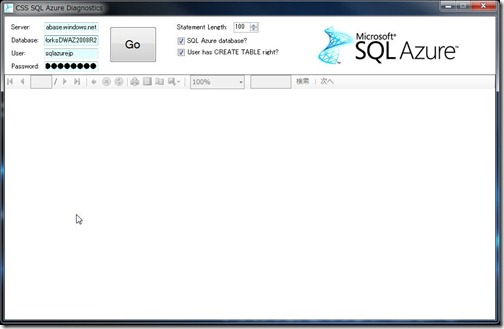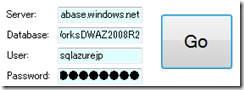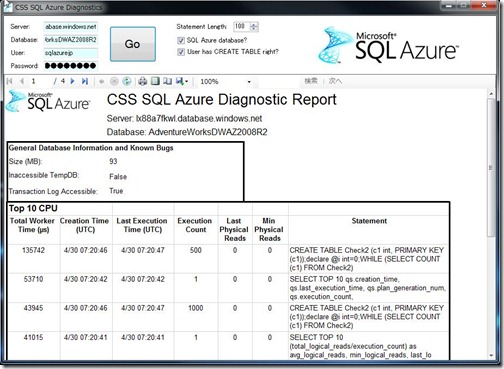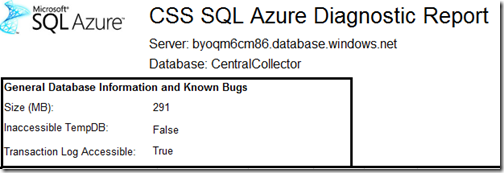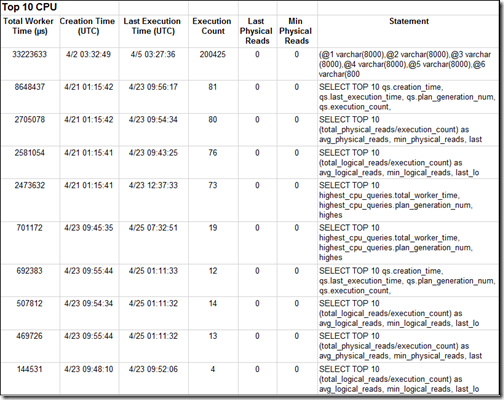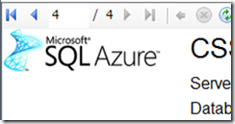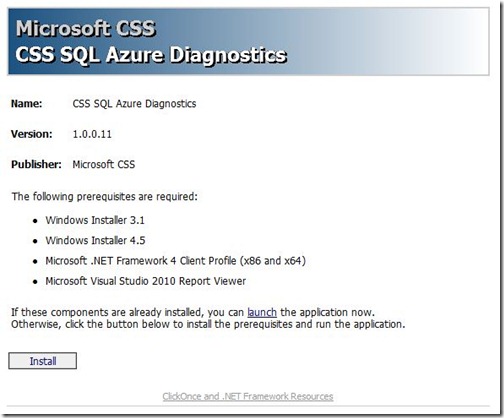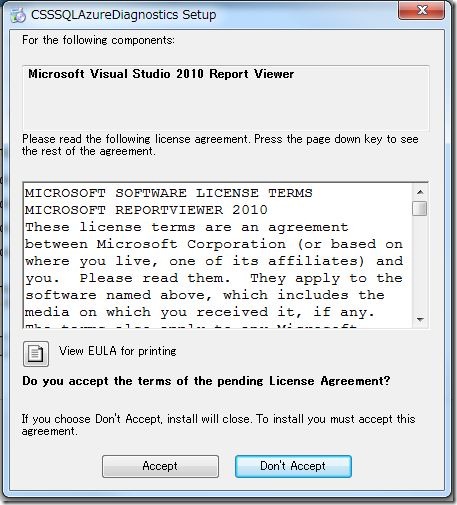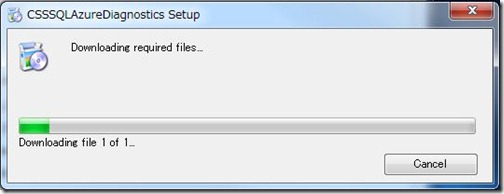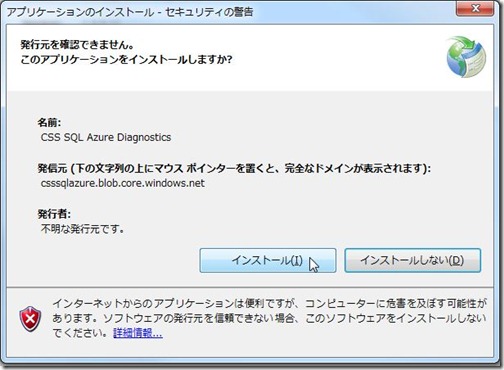CSS SQL Azure Diagnostics(情報収集)ツールがリリース
SQL Serverのカスタマーサービスサポートチーム(Customer Service and Support:CSS)が、CSS SQL Azure Diagnostics(CSAD)ツールをリリースしました。
SQL Azureで、PSSDiag/SQLDiagを使用できません。CSADは、SQL Azureの問題を解決するために、手っ取り早く情報を収集するためのツールです。
CSADは、以下のような情報を収集しレポート表示します。レポートは、レポートコントロールを使用していますので、様々なフォーマットで出力することができます。
- データベースサイズ
- CPU負荷の高いSQLトップ10
- 実行時間の長いSQLトップ10
- 論理I/Oが多いSQLトップ10
- 物理I/Oが多いSQLトップ10
使用手順
CSS SQL Azure Diagnostics(CSAD)が起動すると、↓のような画面が表示されます。
画面の左上部分に、SQL Azureデータベースサーバとデータベース名、ユーザ名、パスワードを入力します。入力後、「Go」ボタンをクリックします。
もちろんSQL AzureのFirewall機能が動作していますので、あらかじめWindows Azure管理ポータルで、アクセス元のIPを接続許可に追加しておきます。
情報収集が完了すると次のように画面下部に、収集した情報がレポート表示されます。
レポート説明
データベースサイズなどが画面上部に表示されます。
過去に発行したクエリの中でCPU負荷の高いSQLトップ10を表示します。
画面の左上にある矢印をクリックすることで、レポートを切り替えることができます。
インストール手順
インストールは、http://csssqlazure.blob.core.windows.net/csssqlazuredeploy/publish.htmからできます。
アクセスすると↓のような画面が表示されますので、「Install」ボタンをクリックします。
使用許諾画面が表示されますので、確認し問題が無ければ「Accept」ボタンをクリックします。
各種ファイルのダウンロードが始まりますので、ただただ眺めます。
インストールの確認ダイアログが表示されますので、「インストール」ボタンをクリックします。
以上で、インストールが完了です。